Excel技巧:2招教你用Excel表格快速制作工资条
工资条相信大家并不陌生,它上面记录了我们每月的工资详情。那你知道工资条是如何制作的吗?今儿个就来教下大家2招教你用Excel表格快速制作工资条。
一、利用排序做工资条
1、我们先在旁边增加一个辅助列,输入序列,向下填充后,复制一份。
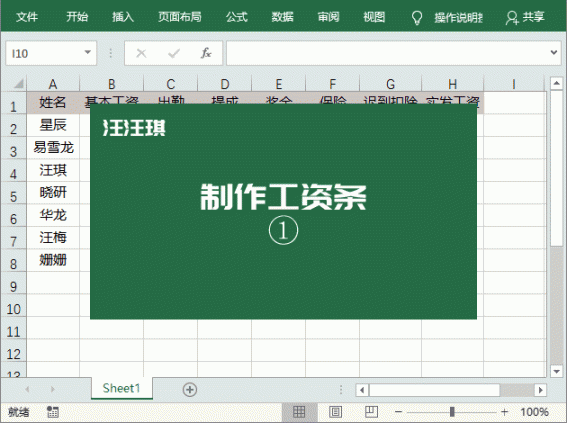
2、复制标题行,然后将其填充到下面的空白序列中,然后将光标定位到「辅助列」,进入「数据」-「排序和筛选」,选择升序或降序,最后删除多余的辅助列即可。
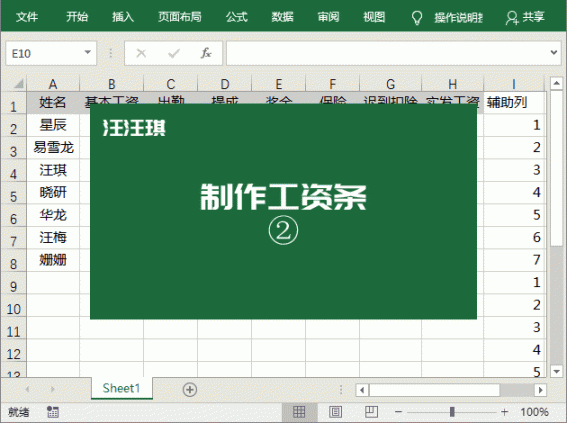
3、最后,给我们的工资条添加边框线就完成了。
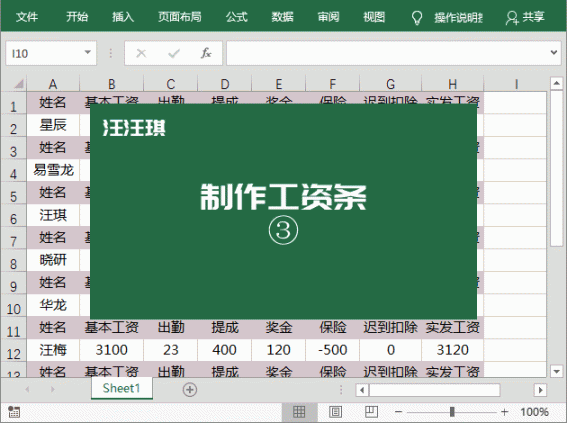
二、利用函数生成工资条
1、我们先在工资表的最前面增加一个辅助列,然后输入序列。
复制标题行到Sheet2工作表中,在A2单元格中输入数字1。然后在B2单元格中输入公式:
=VLOOKUP($A2,Sheet1!$A:B,COLUMN(B:B),)
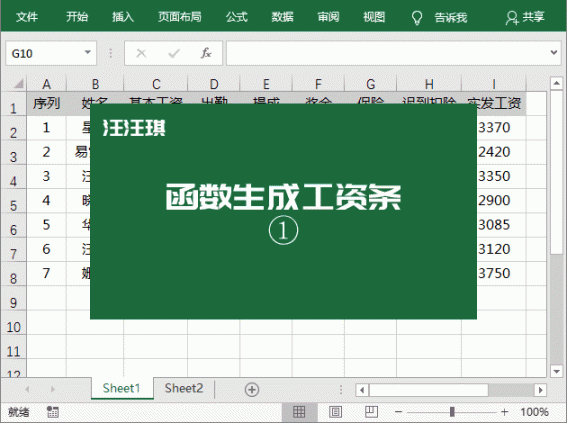
2、给工资表添加边框线条。
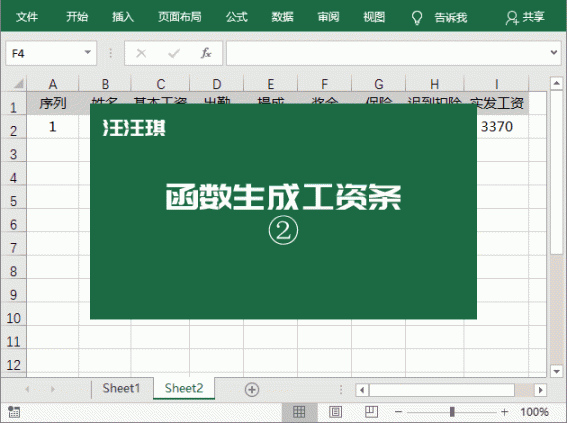
3、最后,选中这两行单元格,向下填充,就能够拖出所有工资记录了。
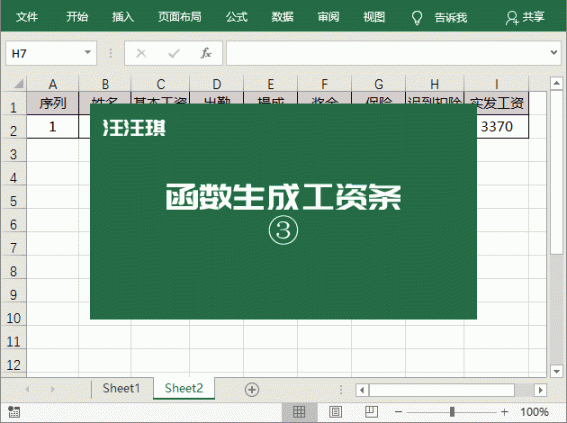
版权声明:本文内容由互联网用户自发贡献,该文观点仅代表作者本人。本站仅提供信息存储空间服务,不拥有所有权,不承担相关法律责任。如发现本站有涉嫌抄袭侵权/违法违规的内容,请发送邮件与管理举报,一经查实,本站将立刻删除。